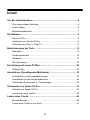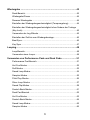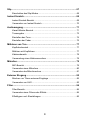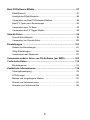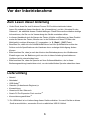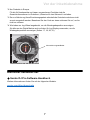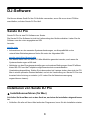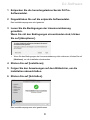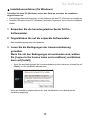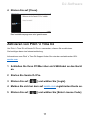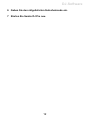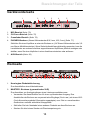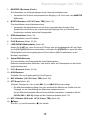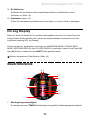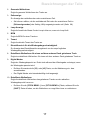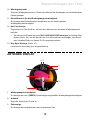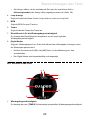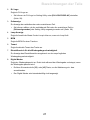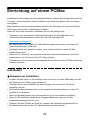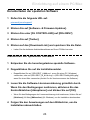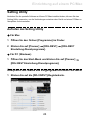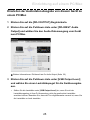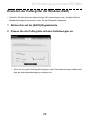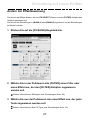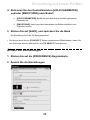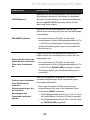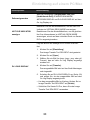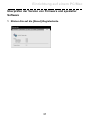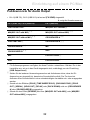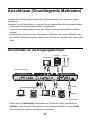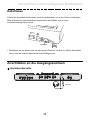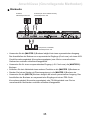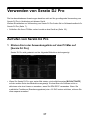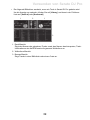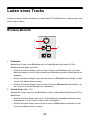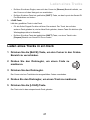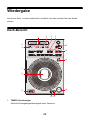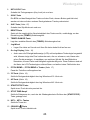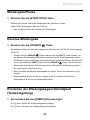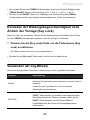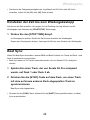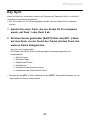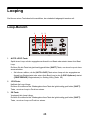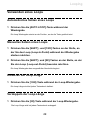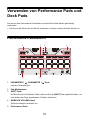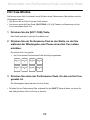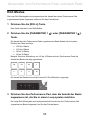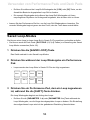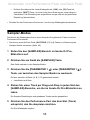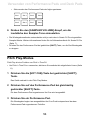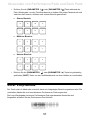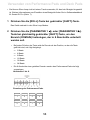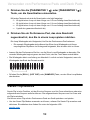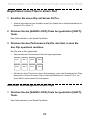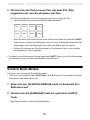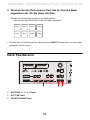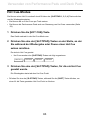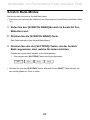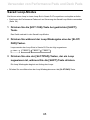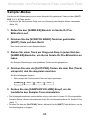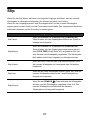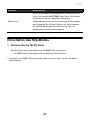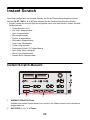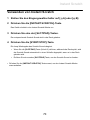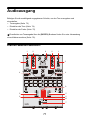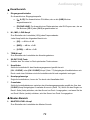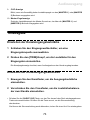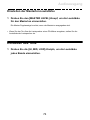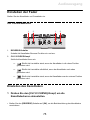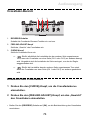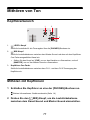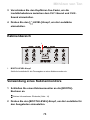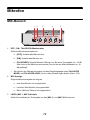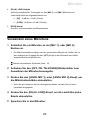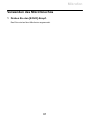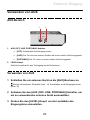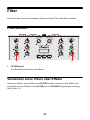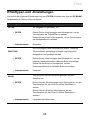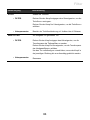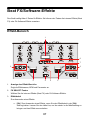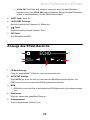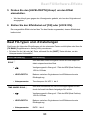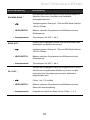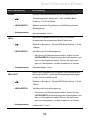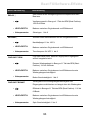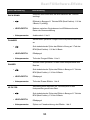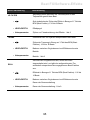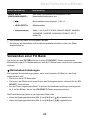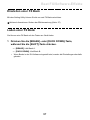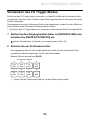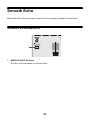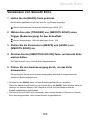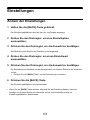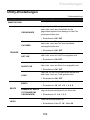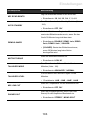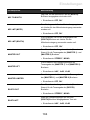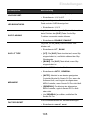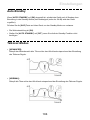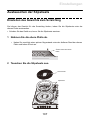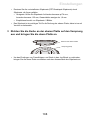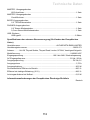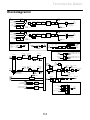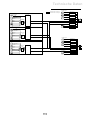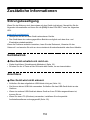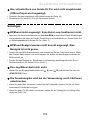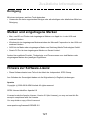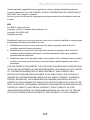Pioneer DDJ-REV7 Bedienungsanleitung
- Kategorie
- Audiomischer
- Typ
- Bedienungsanleitung

2
Inhalt
Vor der Inbetriebnahme ...................................................................... 6
Zum Lesen dieser Anleitung ...................................................................6
Lieferumfang ...........................................................................................6
Benutzerhandbücher...............................................................................7
DJ-Software.......................................................................................... 8
Serato DJ Pro..........................................................................................8
Installieren von Serato DJ Pro ................................................................8
Aktivieren von Pitch ’n Time DJ ............................................................11
Bezeichnungen der Teile .................................................................. 13
Oberseite...............................................................................................13
Gerätevorderseite .................................................................................14
Rückseite ..............................................................................................14
On Jog Display......................................................................................16
Einrichtung auf einem PC/Mac......................................................... 22
Setting Utility .........................................................................................24
Anschlüsse (Grundlegende Methoden)........................................... 33
Anschließen an die Eingangsbuchsen ..................................................33
Anschließen an die Ausgangsbuchsen .................................................34
Schrittweise Anleitungen zu Verbindungen...........................................36
Verwenden von Serato DJ Pro ......................................................... 37
Aufrufen von Serato DJ Pro ..................................................................37
Importieren eines Tracks.......................................................................38
Laden eines Tracks ........................................................................... 40
Browse-Bereich.....................................................................................40
Laden eines Tracks in ein Deck ............................................................41
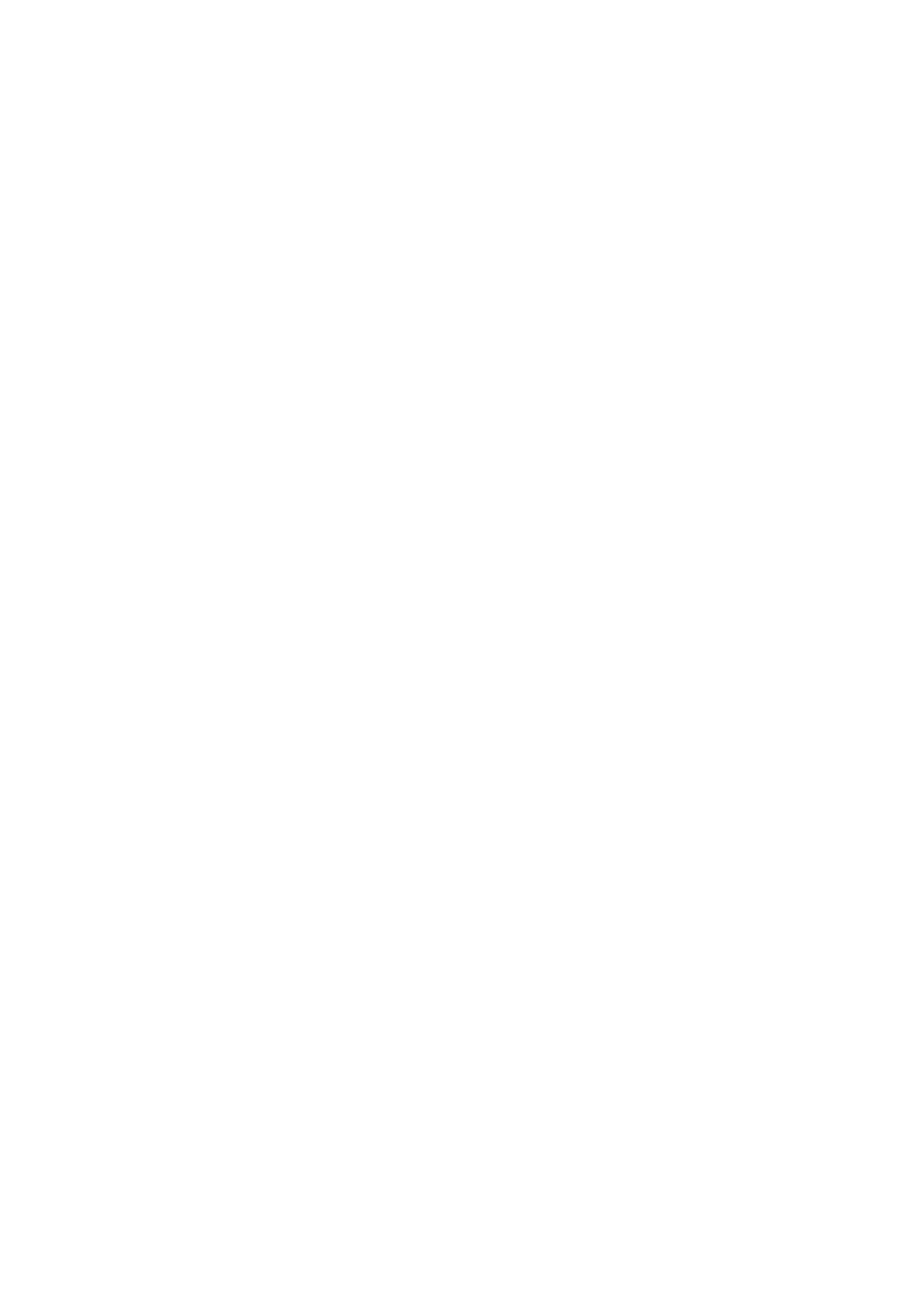
3
Wiedergabe ........................................................................................ 42
Deck-Bereich.........................................................................................42
Wiedergabe/Pause................................................................................44
Reverse-Wiedergabe ............................................................................44
Einstellen der Wiedergabegeschwindigkeit (Temporegelung) ..............44
Einstellen der Wiedergabegeschwindigkeit ohne Ändern der Tonlage
(Key Lock) .............................................................................................45
Verwenden der Jog-Wheels..................................................................45
Einstellen der Zeit bis zum Wiedergabestopp.......................................46
Beat Sync..............................................................................................46
Key Sync ...............................................................................................47
Looping............................................................................................... 48
Loop-Bereich.........................................................................................48
Verwenden eines Loops........................................................................49
Verwenden von Performance Pads und Deck Pads....................... 51
Performance Pad-Bereich.....................................................................51
Hot Cue-Modus .....................................................................................52
Roll-Modus ............................................................................................53
Saved Loop-Modus ...............................................................................54
Sampler-Modus.....................................................................................55
Pitch Play-Modus ..................................................................................56
Slicer Loop-Modus ................................................................................57
Saved Flip-Modus .................................................................................59
Scratch Bank-Modus.............................................................................61
Deck Pad-Bereich .................................................................................62
Hot Cue-Modus .....................................................................................63
Scratch Bank-Modus.............................................................................64
Saved Loop-Modus ...............................................................................65
Sampler-Modus.....................................................................................66

4
Slip ...................................................................................................... 67
Einschalten des Slip-Modus..................................................................68
Instant Scratch................................................................................... 69
Instant Scratch-Bereich.........................................................................69
Verwenden von Instant Scratch ............................................................70
Audioausgang.................................................................................... 71
Kanal-/Master-Bereich ..........................................................................71
Tonausgabe ..........................................................................................73
Einstellen des Tons...............................................................................74
Einstellen der Fader ..............................................................................75
Mithören von Ton............................................................................... 77
Kopfhörerbereich...................................................................................77
Mithören mit Kopfhörern........................................................................77
Kabinenbereich .....................................................................................78
Verwendung eines Kabinenmonitors ....................................................78
Mikrofon.............................................................................................. 79
MIC-Bereich ..........................................................................................79
Verwenden eines Mikrofons..................................................................80
Verwenden des Mikrofonechos.............................................................81
Externer Eingang............................................................................... 82
Mischen von Tönen externer Eingänge ................................................82
Verwenden von AUX.............................................................................83
Filter.................................................................................................... 84
Filter-Bereich.........................................................................................84
Verwenden eines Filters oder Effekts ...................................................84
Effekttypen und -Einstellungen .............................................................85

5
Beat FX/Software-Effekte.................................................................. 87
Effekt-Bereich........................................................................................87
Anzeige des Effekt-Bereichs .................................................................88
Verwenden von Beat FX/Software-Effekten..........................................89
Beat FX-Typen und -Einstellungen .......................................................90
Verwenden einer FX Bank ....................................................................96
Verwenden des FX Trigger-Modus .......................................................98
Smooth Echo...................................................................................... 99
Smooth Echo-Bereich ...........................................................................99
Verwenden von Smooth Echo.............................................................100
Einstellungen ................................................................................... 101
Ändern der Einstellungen....................................................................101
Utility-Einstellungen.............................................................................102
Austauschen der Slipsheets................................................................107
Verwenden anderer Arten von DJ-Software (per MIDI) ................ 109
Technische Daten............................................................................ 110
Blockdiagramm ...................................................................................114
Zusätzliche Informationen .............................................................. 116
Störungsbeseitigung ...........................................................................116
LCD-Anzeige.......................................................................................120
Marken und eingetragene Marken ......................................................121
Hinweis zur Software-Lizenz...............................................................121
Hinweise zum Urheberrechte..............................................................123

6
Vor der Inbetriebnahme
Zum Lesen dieser Anleitung
•Vielen Dank, dass Sie sich für dieses Pioneer DJ-Produkt entschieden haben.
Lesen Sie unbedingt dieses Handbuch, die „Kurzanleitung“ und die „Hinweise für den
Gebrauch“, die ebenfalls diesem Produkt beiliegen. Diese Dokumente enthalten wichtige
Informationen, die Sie vor der Verwendung des Geräts verstehen sollten.
•In diesem Handbuch sind die Namen der Tasten, Knöpfe und Buchsen auf dem Produkt
sowie die Namen der Tasten, Menüs usw. in der Software auf Ihrem PC/Mac oder
Mobilgerät in eckigen Klammern ([ ]) angegeben. (z. B. [Datei]-, [CUE]-Taste)
•Beachten Sie, dass sich die Softwarebildschirme und ihre Spezifikationen sowie das
Äußere und die Spezifikationen der Hardware ohne vorherige Ankündigung ändern
können.
•Bitte beachten Sie, dass je nach der Version des Betriebssystems, den Webbrowser-
Einstellungen usw. die Bedienung sich von den in dieser Anleitung beschriebenen
Verfahren leicht unterscheiden kann.
•Bitte beachten Sie, dass die Sprache auf dem Softwarebildschirm, der in dieser
Bedienungsanleitung beschrieben wird, von der tatsächlichen Sprache abweichen kann.
Lieferumfang
•Netzteil
•Netzkabel
•USB-Kabel*1
•Garantie (für bestimmte Regionen)*2
•Kurzanleitung
•Hinweise für den Gebrauch
•Serato DJ Pro Expansion Pack voucher*3
•Kennzeichnungsaufkleber*4
*1 Ein USB-Kabel ist im Lieferumfang dieses Geräts enthalten. Um zwei Geräte an dieses
Gerät anzuschließen, verwenden Sie ein zusätzliches USB 2.0-Kabel.

7
Vor der Inbetriebnahme
*2 Nur Produkte in Europa.
Für die für Nordamerika und Japan vorgesehenen Produkte sind die
Garantieinformationen im Dokument „Hinweise für den Gebrauch“ enthalten.
*3 Der zur Aktivierung Ihres Erweiterungspakets erforderliche Gutscheincode kann nicht
erneut ausgestellt werden. Bewahren Sie den Code an einem sicheren Ort auf, um ihn
nicht zu verlieren.
*4 Wird oben am Jog-Wheel angebracht, um die Wiedergabeposition anzuzeigen.
Sie können den Digital Marker auch auf dem On Jog Display verwenden, um die
Wiedergabeposition anzuzeigen (Seiten 17, 18, 20, 21)
Benutzerhandbücher
Serato DJ Pro Software-Handbuch
Weitere Informationen finden Sie auf der folgenden Website.
serato.com/dj/pro/downloads
Kennzeichnungsaufkleber

8
DJ-Software
Sie können dieses Gerät für Ihre DJ-Auftritte verwenden, wenn Sie es an einen PC/Mac
anschließen, auf dem Serato DJ Pro läuft.
Serato DJ Pro
Serato DJ Pro ist eine DJ-Software von Serato.
Die Serato DJ Pro-Software ist nicht im Lieferumfang des Geräts enthalten. Laden Sie die
Software von der unten angegebenen URL
herunter.
serato.com
•Informationen zu den neuesten Systemanforderungen, zur Kompatibilität und zu
unterstützten Betriebssystemen finden Sie unter der folgenden URL:
serato.com/dj/pro/downloads
•Der Betrieb kann nicht auf allen PC-/Mac-Modellen garantiert werden, auch wenn die
Systemanforderungen erfüllt sind.
•Abhängig von den Energiespareinstellungen und anderen Bedingungen Ihres PCs/Macs
bieten die CPU und die Festplatte möglicherweise keine ausreichenden
Verarbeitungskapazitäten. Stellen Sie insbesondere bei Laptops sicher, dass sich der PC/
Mac in einem optimalen Zustand befindet, um bei der Verwendung von Serato DJ Pro eine
konstant hohe Leistung zu erzielen (z. B. indem Sie die Netzstromversorgung
angeschlossen lassen).
Installieren von Serato DJ Pro
Installationsverfahren (für Mac)
Schließen Sie Ihren Mac erst an das Gerät an, nachdem die Installation abgeschlossen
ist.
•Schließen Sie alle auf Ihrem Mac laufenden Programme, bevor Sie die Installation starten.

9
DJ-Software
1 Entpacken Sie die heruntergeladene Serato DJ Pro-
Softwaredatei.
2 Doppelklicken Sie auf die entpackte Softwaredatei.
Das Installationsprogramm wird gestartet.
3 Lesen Sie die Bedingungen der Lizenzvereinbarung
gründlich.
Wenn Sie mit den Bedingungen einverstanden sind, klicken
Sie auf [Akzeptieren].
•Wenn Sie den Bedingungen der Lizenzvereinbarung nicht zustimmen, klicken Sie auf
[Ablehnen], um die Installation abzubrechen.
4 Klicken Sie auf [Installieren].
5 Folgen Sie den Anweisungen auf dem Bildschirm, um die
Installation abzuschließen.
6 Klicken Sie auf [Schließen].
Das Installationsprogramm wird geschlossen.

10
DJ-Software
Installationsverfahren (für Windows)
Schließen Sie Ihren PC (Windows) erst an das Gerät an, nachdem die Installation
abgeschlossen ist.
•Sie benötigen Administratorrechte, um die Software auf dem PC (Windows) zu installieren.
•Schließen Sie alle auf dem PC (Windows) laufenden Programme, bevor Sie die Installation
starten.
1 Entpacken Sie die heruntergeladene Serato DJ Pro-
Softwaredatei.
2 Doppelklicken Sie auf die entpackte Softwaredatei.
Das Installationsprogramm wird gestartet.
3 Lesen Sie die Bedingungen der Lizenzvereinbarung
gründlich.
Wenn Sie mit den Bedingungen einverstanden sind, wählen
Sie [I agree to the license terms and conditions] und klicken
dann auf [Install].
•Wenn Sie den Bedingungen der Lizenzvereinbarung nicht zustimmen, klicken Sie auf
[Close], um die Installation abzubrechen.
Wenn die Installation abgeschlossen ist, wird der Bildschirm zum Abschluss der
Installation angezeigt.

11
DJ-Software
4 Klicken Sie auf [Close].
Das Installationsprogramm wird geschlossen.
Aktivieren von Pitch ’n Time DJ
Um Pitch ’n Time DJ mit Serato DJ Pro zu verwenden, müssen Sie es aktivieren.
Sie benötigen dazu eine Internetverbindung.
Informationen zum Pitch ’n Time DJ-Support finden Sie unter der nachstehenden URL.
serato.com
1 Schließen Sie Ihren PC/Mac über ein USB-Kabel an das Gerät
an.
2 Starten Sie Serato DJ Pro.
3 Klicken Sie auf [ ] und wählen Sie [Login].
4 Melden Sie sich bei dem auf serato.com registrierten Konto an.
5 Klicken Sie auf [ ] und wählen Sie [Enter License Code].

12
DJ-Software
6 Geben Sie den mitgelieferten Gutscheincode ein.
7 Starten Sie Serato DJ Pro neu.

13
Bezeichnungen der Teile
Oberseite
1. Deck-Bereich (Seite 42)
2. Browse-Bereich (Seite 40)
3. Loop-Bereich (Seite 48)
4. Deck Pad-Bereich (Seite 62)
5. INSTANT SCRATCH-Taste (Seite 69)
6. FILTER-Knopf (Seite 84)
7. Kanalbereich (Seite 71)
8. Effekt-Bereich (Seite 87)
9. BOOTH LEVEL-Knopf (Seite 78)
10. Master-Bereich (Seite 71)
11. SMOOTH ECHO-Taste (Seite 99)
12. Kopfhörerbereich (Seite 77)
13. Performance Pad-Bereich (Seite 51)
19 10
2
3
5
1
77
1
68 61 2
11 1312
7 10
43
5
4

14
Bezeichnungen der Teile
Gerätevorderseite
1. MIC-Bereich (Seite 79)
2. CH Curve-Bereich (Seite 75)
3. Crossfader-Bereich (Seite 76)
4. PHONES-Buchsen (Stereo-Klinkenstecker Ø 6,3 mm, Ø 3,5 mm) (Seite 77)
Schließen Sie einen Kopfhörer an einer der Buchsen an (1/4″-Stereo-Klinkenstecker oder 3,5-
mm-Stereo-Miniklinkenstecker). Wenn Sie beide Anschlüsse gleichzeitig verwenden, kann die
Lautstärke des am anderen Anschluss angeschlossenen Kopfhörers plötzlich ansteigen oder
abfallen, wenn Sie einen Kopfhörer in einen Anschluss einstecken oder entfernen.
5. AUX-Bereich (Seite 83)
Rückseite
1. Kensington-Diebstahlsicherung
Zum Anschließen eines Kabelschlosses.
2. MASTER 1-Buchsen (symmetrischer XLR)
Zum Anschluss von Analogeingängen eines Leistungsverstärkers usw.
•Verwenden Sie diese Buchsen nur für einen symmetrischen Ausgang. Das
Anschließen der Buchsen an unsymmetrische Eingänge (Cinch usw.) mit einem XLR-
Cinch-Konvertierungskabel (Konvertierungsadapter) usw. führt zu unerwünschten
Geräuschen und/oder schlechter Klangqualität.
•Schließen Sie kein Netzkabel eines anderen Produkts an diese Buchsen an.
•Stecken Sie hier keinen Stecker mit Phantomspeisung ein.
12 3 4 52
231 4 5 6 8 9 10 11 14 15 167 7 1312 12

15
Bezeichnungen der Teile
3. MASTER 2-Buchsen (Cinch)
Zum Anschluss von Analogeingängen eines Leistungsverstärkers usw.
•Verwenden Sie für einen unsymmetrischen Eingang (z. B. Cinch usw.) die [MASTER
2]-Buchsen.
4. BOOTH-Buchsen (1/4”/6,35 mm, TRS) (Seite 78)
Zum Anschließen eines Kabinenmonitors.
•Verwenden Sie diese Buchsen nur für einen symmetrischen Ausgang. Das
Anschließen der Buchsen an unsymmetrische Eingänge führt zu unerwünschten
Geräuschen und/oder schlechter Klangqualität.
5. USB-Anschlüsse (Seite 33)
Zum Anschließen eines PCs/Macs.
6. CH 2-Buchsen (Seiten 33, 82)
7. LINE/PHONO-Wahlschalter (Seite 82)
Stellen Sie [LINE] ein, wenn Sie einen DJ-Player oder ein Ausgabegerät mit Line-Pegel
an die [CH 1]/[CH 2]-Buchsen anschließen, und stellen Sie [PHONO] ein, wenn Sie einen
Plattenspieler oder ein Ausgabegerät mit Phono-Ebene (MM-Tonabnehmer) an die
Buchsen anschließen.
8. Signal GND-Buchsen
Zum Anschließen des Erdungskabels eines Plattenspielers.
Reduziert unerwünschtes Rauschen, das auftritt, wenn ein Plattenspieler an das Gerät
angeschlossen wird.
9. CH 1-Buchsen (Seiten 33, 82)
10. AUX-Buchsen
Schließen Sie ein Ausgabegerät mit Line-Pegel an.
11. MIC 2-Buchse (1/4”/6,35 mm, TRS) (Seite 80)
12. ATT-Knopf (Seite 80)
Stellt den Tonpegel ein, der an den [MIC 1]- und [MIC 2]-Buchsen anliegt.
•Die Mikrofonverstärkung hängt von dem verwendeten Mikrofon ab. Stellen Sie den
Tonpegel vor der Verwendung des Mikrofons entsprechend ein.
Um die Mikrofonlautstärke während eines Auftritts einzustellen, verwenden Sie die
[LEVEL (MIC 1, MIC 2)]-Knöpfe auf der Gerätevorderseite (Seite 79).
13. MIC 1-Buchse (XLR oder 1/4”/6,35 mm, TRS) (Seite 80)
14. -Taste
Zum Ein- () und Ausschalten () des Geräts.

16
Bezeichnungen der Teile
15. DC IN-Buchse
Schließen Sie das Gerät mit dem mitgelieferten Netzteil und Netzkabel an eine
Steckdose an (Seite 33).
16. Kabelhaken (Seite 34)
Führen Sie das Kabel des Netzteils durch den Haken, um es am Gerät zu befestigen.
On Jog Display
Wenn ein Track von Serato DJ Pro auf das Gerät geladen wird oder ein Scratch-Sound im
Instant Scratch-Modus geladen wird, werden die entsprechenden Informationen auf dem
Jog-Wheel angezeigt (On Jog Display).
Sie können das On Jog Display zur Anzeige von WAVEFORM MODE, VIRTUAL DECK
MODE, ARTWORK DISPLAY oder DJ LOGO DISPLAY einschalten, indem Sie die Taste [33]
oder [45] drücken, während Sie die [SHIFT]-Taste gedrückt halten.
Weitere Informationen: Deck-Bereich (Seite 42)
WAVEFORM MODE
1. Wiedergabegeschwindigkeit
Zur Anzeige der vom [TEMPO]-Schieberegler eingestellten Wiedergabegeschwindigkeit.
1
4
2
3
10
7
9
5
8
6

17
Bezeichnungen der Teile
2. Gesamte Wellenform
Zeigt die gesamte Wellenform des Tracks an.
3. Zeitanzeige
Zur Anzeige der verbleibenden oder verstrichenen Zeit.
•Sie können wählen, ob die verbleibende Zeit oder die verstrichene Zeit im
[Zeitanzeigemodus] des Setting Utility angezeigt werden soll (Seite 28).
4. Loop-Anzeige
Zeigt die Anzahl der Beats für den Loop in blau an, wenn ein Loop läuft.
5. BPM
Zeigt die BPM für einen Track an.
6. Tonart
Zeigt die aktuelle Tonart des Tracks an.
7. Einstellbereich für die Wiedergabegeschwindigkeit
Zur Anzeige des Einstellbereichs ausgehend von der ursprünglichen
Wiedergabegeschwindigkeit.
8. Detaillierte Wellenform für einen auf dem anderen Deck geladenen Track
Zeigt eine detaillierte Wellenform für einen auf dem anderen Deck geladenen Track an.
9. Digital Marker
Zeigt den Wiedergabepunkt an. Dreht sich während der Wiedergabe und stoppt, wenn
die Wiedergabe pausiert wird.
•Drücken Sie zweimal die [33]- oder [45]-Taste, um die Markierung ein- bzw.
auszublenden.
•Der Digital Marker wird standardmäßig nicht angezeigt.
10. Detaillierte Wellenform
Zeigt die detaillierte Wellenform des geladenen Tracks um den aktuellen
Wiedergabepunkt herum an.
•Drücken Sie die [PITCH BEND -]- bzw. [PITCH BEND +]-Taste, während Sie die
[SHIFT]-Taste drücken, um die Wellenform zu vergrößern bzw. zu verkleinern.

18
Bezeichnungen der Teile
VIRTUAL DECK MODE
1. Loop-Anzeige
Zeigt die Anzahl der Beats für den Loop in blau an, wenn ein Loop läuft.
2. Wiedergabegeschwindigkeit
Zur Anzeige der vom [TEMPO]-Schieberegler eingestellten Wiedergabegeschwindigkeit.
3. Abgelaufene Spielzeit
4. Verbleibende Spielzeit
5. Slip-Anzeige
Leuchtet auf, wenn der Slip-Modus eingeschaltet ist.
6. BPM
Zeigt die BPM für einen Track an.
7. Tonart
Zeigt die aktuelle Tonart des Tracks an.
8. Key Shift
Zeigt an, um wie viel die aktuelle Tonart gegenüber der Originaltonart verschoben wurde.
9. Digital Marker
Zeigt den Wiedergabepunkt an. Dreht sich während der Wiedergabe und stoppt, wenn
die Wiedergabe pausiert wird.
•Drücken Sie zweimal die [33]- oder [45]-Taste, um die Markierung ein- bzw.
auszublenden.
•Der Digital Marker wird standardmäßig nicht angezeigt.
1
6
3
513
8
9
7
10
2
4
12
11

19
Bezeichnungen der Teile
10. Wiedergabepunkt
Zeigt den Wiedergabepunkt an. Dreht sich während der Wiedergabe und ist während der
Pause gestoppt.
11. Einstellbereich für die Wiedergabegeschwindigkeit
Zur Anzeige des Einstellbereichs ausgehend von der ursprünglichen
Wiedergabegeschwindigkeit.
12. Hot Cue-Anzeige
Zeigt einen Hot Cue-Punkt an, der sich am nächsten zum aktuellen Wiedergabepunkt
befindet.
•Sie können die Einstellung unter [HOT CUE INDICATOR anzeigen] im Setting Utility
ändern (Seite 28), um die gleichen Hot Cue-Informationen anzuzeigen, wie sie auf
dem virtuellen Deck von Serato DJ Pro angezeigt werden.
13. Key Sync-Anzeige (Seite 47)
Leuchtet auf, wenn Key Sync eingeschaltet ist.
ARTWORK DISPLAY
1. Wiedergabegeschwindigkeit
Zur Anzeige der vom [TEMPO]-Schieberegler eingestellten Wiedergabegeschwindigkeit.
2. Artwork
Zeigt das Artwork des Tracks an.
3. Zeitanzeige
Zur Anzeige der verbleibenden oder verstrichenen Zeit.
1
4
3
7
8
5
2
6

20
Bezeichnungen der Teile
•Sie können wählen, ob die verbleibende Zeit oder die verstrichene Zeit im
[Zeitanzeigemodus] des Setting Utility angezeigt werden soll (Seite 28).
4. Loop-Anzeige
Zeigt die Anzahl der Beats für den Loop in blau an, wenn ein Loop läuft.
5. BPM
Zeigt die BPM für einen Track an.
6. Tonart
Zeigt die aktuelle Tonart des Tracks an.
7. Einstellbereich für die Wiedergabegeschwindigkeit
Zur Anzeige des Einstellbereichs ausgehend von der ursprünglichen
Wiedergabegeschwindigkeit.
8. Digital Marker
Zeigt den Wiedergabepunkt an. Dreht sich während der Wiedergabe und stoppt, wenn
die Wiedergabe pausiert wird.
•Drücken Sie zweimal die [33]- oder [45]-Taste, um die Markierung ein- bzw.
auszublenden.
•Der Digital Marker wird standardmäßig nicht angezeigt.
DJ LOGO DISPLAY
1. Wiedergabegeschwindigkeit
Zur Anzeige der vom [TEMPO]-Schieberegler eingestellten Wiedergabegeschwindigkeit.
1
4
3
7
8
5
2
6
Seite wird geladen ...
Seite wird geladen ...
Seite wird geladen ...
Seite wird geladen ...
Seite wird geladen ...
Seite wird geladen ...
Seite wird geladen ...
Seite wird geladen ...
Seite wird geladen ...
Seite wird geladen ...
Seite wird geladen ...
Seite wird geladen ...
Seite wird geladen ...
Seite wird geladen ...
Seite wird geladen ...
Seite wird geladen ...
Seite wird geladen ...
Seite wird geladen ...
Seite wird geladen ...
Seite wird geladen ...
Seite wird geladen ...
Seite wird geladen ...
Seite wird geladen ...
Seite wird geladen ...
Seite wird geladen ...
Seite wird geladen ...
Seite wird geladen ...
Seite wird geladen ...
Seite wird geladen ...
Seite wird geladen ...
Seite wird geladen ...
Seite wird geladen ...
Seite wird geladen ...
Seite wird geladen ...
Seite wird geladen ...
Seite wird geladen ...
Seite wird geladen ...
Seite wird geladen ...
Seite wird geladen ...
Seite wird geladen ...
Seite wird geladen ...
Seite wird geladen ...
Seite wird geladen ...
Seite wird geladen ...
Seite wird geladen ...
Seite wird geladen ...
Seite wird geladen ...
Seite wird geladen ...
Seite wird geladen ...
Seite wird geladen ...
Seite wird geladen ...
Seite wird geladen ...
Seite wird geladen ...
Seite wird geladen ...
Seite wird geladen ...
Seite wird geladen ...
Seite wird geladen ...
Seite wird geladen ...
Seite wird geladen ...
Seite wird geladen ...
Seite wird geladen ...
Seite wird geladen ...
Seite wird geladen ...
Seite wird geladen ...
Seite wird geladen ...
Seite wird geladen ...
Seite wird geladen ...
Seite wird geladen ...
Seite wird geladen ...
Seite wird geladen ...
Seite wird geladen ...
Seite wird geladen ...
Seite wird geladen ...
Seite wird geladen ...
Seite wird geladen ...
Seite wird geladen ...
Seite wird geladen ...
Seite wird geladen ...
Seite wird geladen ...
Seite wird geladen ...
Seite wird geladen ...
Seite wird geladen ...
Seite wird geladen ...
Seite wird geladen ...
Seite wird geladen ...
Seite wird geladen ...
Seite wird geladen ...
Seite wird geladen ...
Seite wird geladen ...
Seite wird geladen ...
Seite wird geladen ...
Seite wird geladen ...
Seite wird geladen ...
Seite wird geladen ...
Seite wird geladen ...
Seite wird geladen ...
Seite wird geladen ...
Seite wird geladen ...
Seite wird geladen ...
Seite wird geladen ...
Seite wird geladen ...
Seite wird geladen ...
Seite wird geladen ...
-
 1
1
-
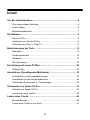 2
2
-
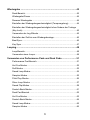 3
3
-
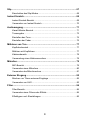 4
4
-
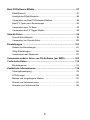 5
5
-
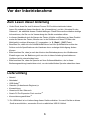 6
6
-
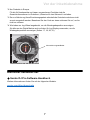 7
7
-
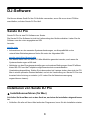 8
8
-
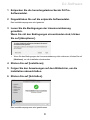 9
9
-
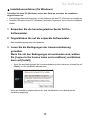 10
10
-
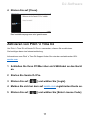 11
11
-
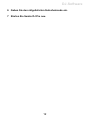 12
12
-
 13
13
-
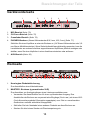 14
14
-
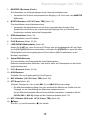 15
15
-
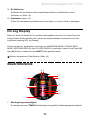 16
16
-
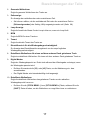 17
17
-
 18
18
-
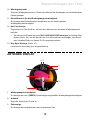 19
19
-
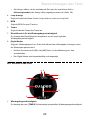 20
20
-
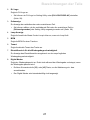 21
21
-
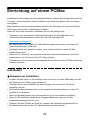 22
22
-
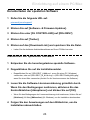 23
23
-
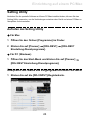 24
24
-
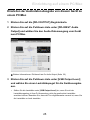 25
25
-
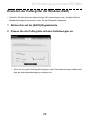 26
26
-
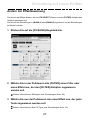 27
27
-
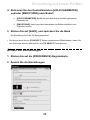 28
28
-
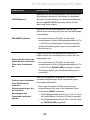 29
29
-
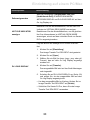 30
30
-
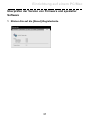 31
31
-
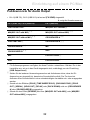 32
32
-
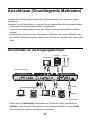 33
33
-
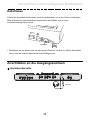 34
34
-
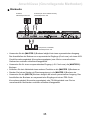 35
35
-
 36
36
-
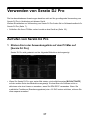 37
37
-
 38
38
-
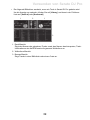 39
39
-
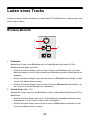 40
40
-
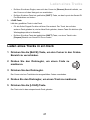 41
41
-
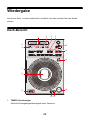 42
42
-
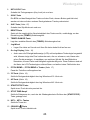 43
43
-
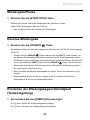 44
44
-
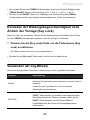 45
45
-
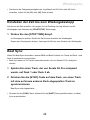 46
46
-
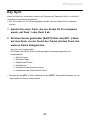 47
47
-
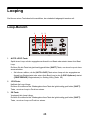 48
48
-
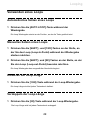 49
49
-
 50
50
-
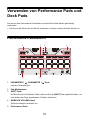 51
51
-
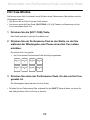 52
52
-
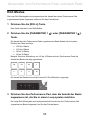 53
53
-
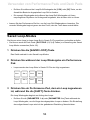 54
54
-
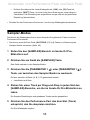 55
55
-
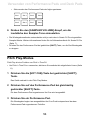 56
56
-
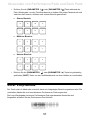 57
57
-
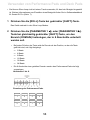 58
58
-
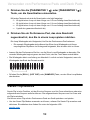 59
59
-
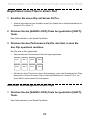 60
60
-
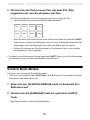 61
61
-
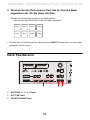 62
62
-
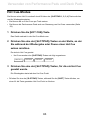 63
63
-
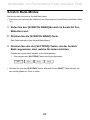 64
64
-
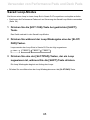 65
65
-
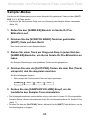 66
66
-
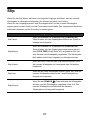 67
67
-
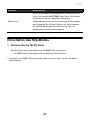 68
68
-
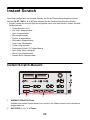 69
69
-
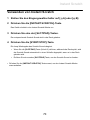 70
70
-
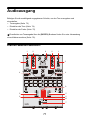 71
71
-
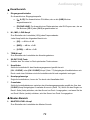 72
72
-
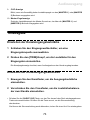 73
73
-
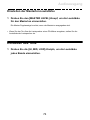 74
74
-
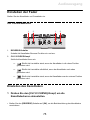 75
75
-
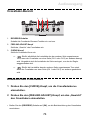 76
76
-
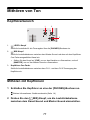 77
77
-
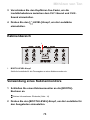 78
78
-
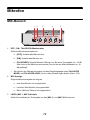 79
79
-
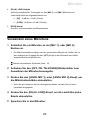 80
80
-
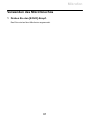 81
81
-
 82
82
-
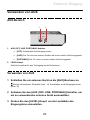 83
83
-
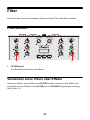 84
84
-
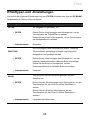 85
85
-
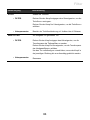 86
86
-
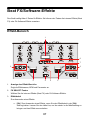 87
87
-
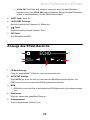 88
88
-
 89
89
-
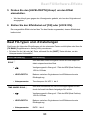 90
90
-
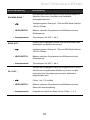 91
91
-
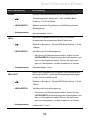 92
92
-
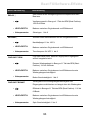 93
93
-
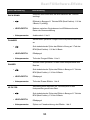 94
94
-
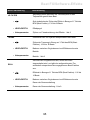 95
95
-
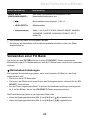 96
96
-
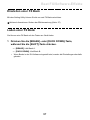 97
97
-
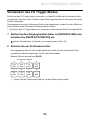 98
98
-
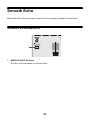 99
99
-
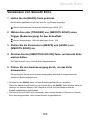 100
100
-
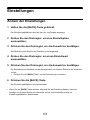 101
101
-
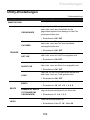 102
102
-
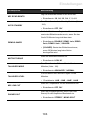 103
103
-
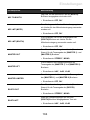 104
104
-
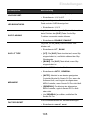 105
105
-
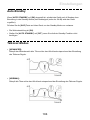 106
106
-
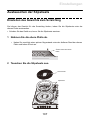 107
107
-
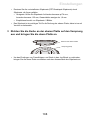 108
108
-
 109
109
-
 110
110
-
 111
111
-
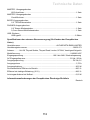 112
112
-
 113
113
-
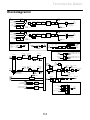 114
114
-
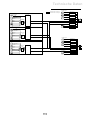 115
115
-
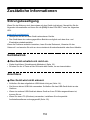 116
116
-
 117
117
-
 118
118
-
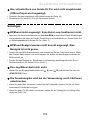 119
119
-
 120
120
-
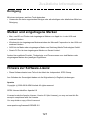 121
121
-
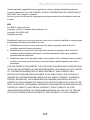 122
122
-
 123
123
Pioneer DDJ-REV7 Bedienungsanleitung
- Kategorie
- Audiomischer
- Typ
- Bedienungsanleitung
Verwandte Artikel
-
Pioneer PLX-CRSS12 Schnellstartanleitung
-
Pioneer DJ CONTROLLER Benutzerhandbuch
-
Pioneer DDJ-FLX4 Bedienungsanleitung
-
Pioneer DDJ-SR2 Schnellstartanleitung
-
Pioneer DDJ-SX2 Schnellstartanleitung
-
Pioneer DJM-S5 Bedienungsanleitung
-
Pioneer DDJ-REV5 Bedienungsanleitung
-
Pioneer DDJ-SZ-N Bedienungsanleitung
-
Pioneer DDJ-1000SRT Schnellstartanleitung
-
Pioneer DDJ-SR Schnellstartanleitung